- Q수강시작일을 변경할 수 있나요?
-
A
수강시작일은 결제한 날로부터 수강이 가능합니다.
과정별로 다를 수 있으니 참고하시기 바랍니다.
- Q플레이어가 설치가 안돼요
-
A
윈도우 PC에서 설치가 안되는 경우는 여러 원인이 있습니다.
Internet Explorer에서 설치가 안되는것을 기준으로 일단 아래의 조치사항들을 진행해 보시기 바랍니다.
1. 윈도우 사용자 계정 컨트롤을 사용안함으로 변경합니다. (설정 후 재부팅 필요)
2. 그래도 설치가 안되는 경우 [링크] 를 클릭하여 설치 파일을 다운받아 실행합니다. 플레이어를 설치하고 재부팅(선택사항)후 재생이 되는지 확인합니다.
3. 백신 프로그램이 가동되고 있는경우 백신 프로그램을 일시 정지하고 다시 설치를 해보시기 바랍니다. 일부 보안 프로그램은 삭제 또는 완전 종료가 필요한 경우가 있습니다.
4. IE 가 손상된 경우 먼저 IE를 복구해야 하나 어려운 경우 오페라 또는 크롬, 파이어폭스에서 강의를 실행하여 정상인 경우 해당 브라우저로 수강합니다.
5.컴퓨터 상의 일시적인 프로세스 충돌이나 장애일 수 있으니 컴퓨팅 재부팅 후 바로[링크]를 클릭하여 콜러스 플레이서를 설치해봅니다.
6. 방화벽 등으로 플레이어 설치가 차단된 경우가 아닌지 확인합니다.(회사나 단체 등에서 2대 이상의 PC에서 동일한 메세지가 나올 경우 가능성 높음)
- Q플레이어 영상재생이 안되고 까맣게 나와요
-
A
먼저 브라우저 환경을 점검해주셔야 합니다.
1. 브라우저 우측 상단의 톱니바퀴 모양의 아이콘 클릭. (IE9, 10의 경우에는 상단의 [안전] 항목을 바로 클릭하시면 됩니다.)
2. [안전] > [ActiveX 필터링]이 체크되어 있을 경우 해당 항목 반드시 해제
* 크롬브라우저의 경우 Chrome Extensions(확장 프로그램)과 충돌이 발생하여 검은화면이 나타날 수 있습니다.
1. 크롬브라우저 > 메뉴 > 설정 > 고급기능 > 시스템 . 가능한 경우 하드웨어 가속 사용(비활성화 상태)을 활성화 처리
2. 2번 항목을 진행하였는데도 처리가 되지 않을 경우, 크롬브라우저 > 메뉴 > 설정 > 고급기능 > 재설정 및 정리하기에서
초기화를 클릭하여 브라우저 설정을 기본값으로 복원하시기 바랍니다.
- QPC와 모바일 동시에 실행 가능한가요?
-
A
보안정책상 동시 로그인은 접속이 불가능합니다. 먼저 수강하시던 기기에서 로그아웃하시면 학습이 가능합니다.
- Q해외에서도 수강이 가능한가요
-
A
수강은 가능합니다. 하지만 거주하고 계시는 국가의 인터넷 환경에 따라 정상적인 수강시청에 어려움이 있을 수 있습니다.
- Q수강완료되었는데 수료증은 어떻게 발급받나요
-
A
마이페이지에 증명서 발급란에서 수료증을 발급받으실 수 있습니다.
- Q차시별로 상세 진도율을 확인할 수 있나요
-
A
나의 강의실>마이페이지>강의실 입장>수강정보에 마우스 커서를 가져가시면 차시별 진도율과 수강쪽번호를 보실 수 있습니다.
- Q교재를 다운받을 수 있나요?
-
A
해당 과정에 교안이 포함되어 있다면 다운로드가 가능합니다.
교안파일은 나의 강의실에서 확인하실 수 있습니다.
- Q강의 영상을 다운받을 수 있나요?
-
A
영상 다운로드 프로그램을 통하여 다운로드가 가능하더라도 저작권 위반으로 추후 법적인 문제가 생길 수 있습니다.
해당사 측에 문의하시기 바랍니다.
- Q플레이어 설치 중 플레이어가 정상적으로 설치되지 않아요
-
A
kollus Player를 처음 설치할 때 현재 실행중인 모든 브라우저를 강제로 종료하게 됩니다.
이 때, 정상적으로 종료되지 않은 프로세스로 인해 설치 오류가 발생될 수 있으니 실행중인 브라우저 관련 프로세스를 모두 종료하신 후 다시 설치하시기 바랍니다.
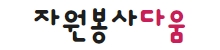




 로그인을 해주세요
로그인을 해주세요
